前回の記事の続きです。
セットアップ
「セットアップは特に難しくありません」と書けると思っていたのに、私に文章の読解力がないのか、それともアメリカ人の感性で書いた手順が日本人の私に合わないのか、途中で1回、迷子になりました。
迷子になったあとに、適当に触っていたらできちゃったので、結果的に難しくないのかもしれません。
私が迷子になった部分もご紹介しますので参考にして下さい。
1.Google PlayでAmazon Alexaをダウンロード/インストールします。
単に探してインストールするだけです。
2.Amazon Alexaを立ち上げてセットアップ
スマホでインストールしたソフトを立ち上げると次の画面になります。

私のはEcho Dotなので「Echo Dot」を選択。
続いて言語の選択。
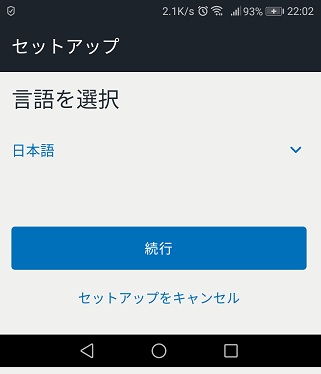
Wi-Fiに接続する必要があります。
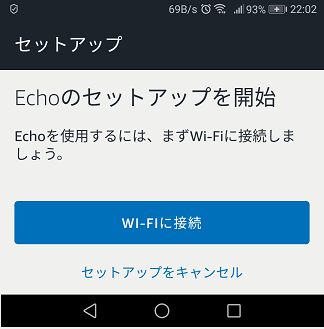
この画面になります。
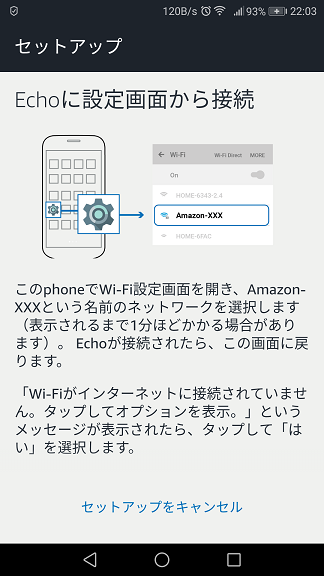
素直に接続しました。
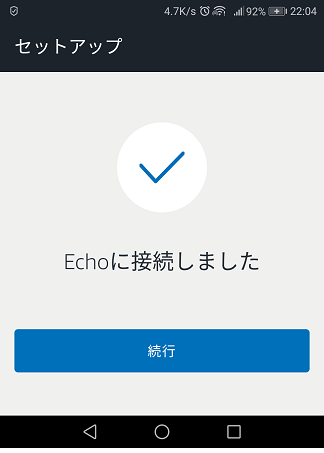
まず、ここが落とし穴でした。
私は、「自宅のWi-Fi」を選択してないけど、この接続(スマホ⇔Echo)を利用して、スマホの設定データを利用して「自宅のWi-Fi」に接続すると勝手に解釈していました。
でも、そこまで親切な仕様ではありませんでした。
これを見てOKだと解釈して設定を抜けちゃいました。
あれ~うまくいかないなぁ?
と思って迷子になってあちこち探しました。
結局、ここ⇓が必要!
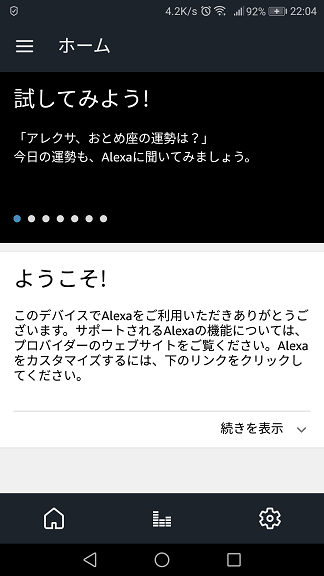
ここから、歯車のマーク(設定)をタッチして、⇓の画面。
長いよ!!!

赤色で示した項目を変更したほうが良いです。
なお、Wi-Fiの設定は必須。
スポンサードリンク
役に立たないけど、オススメは、「ウェイクワード」の変更です。
通常は「アレクサ」って呼ぶんですけど、これを
「コンピュータ」
に変えることが出来るんです。
わかりません?(ジジイじゃないから判らないよね)
スタートレックのカーク船長気分を味わえるんです。
生きている間にこんなSF気分が味わえるなんて感無量です!
出来ることと出来ないこと
ジャズ聞かせて。
オモシロイこと言って。
日本昔ばなしして。
なんていうのは、一見難しい要求に聞こえますが、まっさきに要求されそうなので、ちゃんと回答が用意されています。
まぁ、そんなことはsiriでもOK Googleでも同じですよね。
難しいのは、「5分後、教えて」とか言うときです。
どうやら、これは出来ないようです。
スマホのAmazon Alexaアプリで指示の履歴を追うことが出来ます。
確かに言ったとおりに認識しています。
なのに、教えてくれない。
こんな場合は「5分、タイマー」と言うと理解してくれます。
「5分後、教えて」だと、「5分後の概念を教えて」という意味に解釈しているんでしょうか?
そういう仕様上の弱点や得意な部分を探るのはオモシロイです。
また、手を使わなくても操作できるので、キッチン周りでは、タイマー設定や、BGMで活躍するのではないでしょうか?
ここまで読んでいただき、ありがとうございます。<(_ _)>
面白かったら、読者になって頂いたり、ツイッターでフォローしていただけると嬉しいです。
スポンサードリンク